Photoshop(フォトショップ)は、画像編集ソフトとしてデザインの現場では定番となっていますが、唯一の選択肢というわけではありません。
この記事では、Photoshopの代わりに使える無料・有料の画像編集アプリ・サービスを、目的とカテゴリ別に分けてご紹介します。
「Photoshopの毎月のサブスク代を節約したい」「簡単な画像編集をしたい」「もっとシンプルな機能のみ欲しい」など考えているひとにオススメしたいアプリが揃います。
目次
- Photoshopでできる便利な機能
- Photoshopを無料ではじめる方法
- Photoshopの画像編集ができる3つの代用ツール
- Photoshopの写真加工ができる代替ツール4つ
- Photoshopのデジタルペイントができる代替ツール4つ
- Photoshopのデザイン機能に代わる機能4つ
- Photoshopの代用おすすめツール(総合編)
- ビギナー向けPhotoshop代用おすすめツール
- macOS向けPhotoshop代用おすすめツール
- デスクトップ向け無料Photoshop代用ツール
- スマートフォン向け無料Photoshop代用ツール
- ブラウザ向け無料Photoshop代用ツール
- 無料で使えるPhotoshop代用ツール
- その他のおすすめ無料デザインツール
- さいごに。
Photoshopでできる便利な機能
まずはPhotoshopができる、よく利用する便利な機能の一部がこちら。
代用ツールにあるとうれしい機能と言えるでしょう。
- Photoshopのレイヤーを使った非破壊編集
- 写真から被写体を消す
- 写真加工とレタッチ
- AIによる「生成塗りつぶし」新機能
- スマートオブジェクト機能
- 色の置き換え
- フィルタ機能
- なぞるだけで不要なモノや人を消す「削除ツール」
- クローンや覆い焼きなどの描画モードをつかった肌のレタッチ
- ソーシャルメディア向けグラフィックの作成
- モックアップの作成
- テキストの追加、文字加工
- 背景を切り抜く
- JPEGやTIFF,PDF、PNG、GIFなどのファイル対応
Photoshopを無料ではじめる方法
「フォトショップをまず使ってみたい」というときは、無料ではじめる方法があります。
ずばり、Photoshopを7日間無料で試せる無料体験版をダウンロードすること。
無料体験版はアプリの公式なフルバージョンで、Photoshopの最新版が持つすべての機能とアップデートが含まれています。
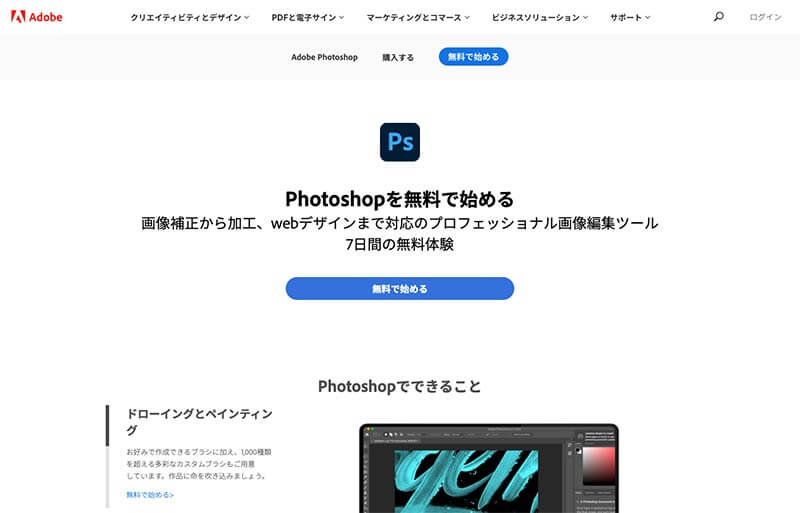
すべて無料で使うことができるので、「これからフォトショップをはじめたい」「短期間だけフォトショップが必要」と考えているひとに選ばれています。
体験期間が終了する前に解約すれば、すべて無料です。
Photoshopの画像編集ができる3つの代用ツール
まずフォトショップの主力機能である、「写真編集」から。
写真編集は、わずかなレタッチから印象をがらりと変える、劇的な変身まで、画像を見違える仕上がりにすることが目的です。
多くのツールには、色調補正やレタッチ、トリミング、露出調整などのツールが備わっているでしょう。
レイヤーとマスク機能は、元の画像をそのまま残した「非破壊編集」には不可欠と言えるでしょう。
フォトショップの「コンテンツに応じた塗りつぶし」などの独自機能が充実しており、誰でも簡単に不要な要素を削除することもできます。
もちろんフォトショップは優れたツールですが、「画像編集」に特化した専門的な代替ツールもあります。
Adobe Lightroom
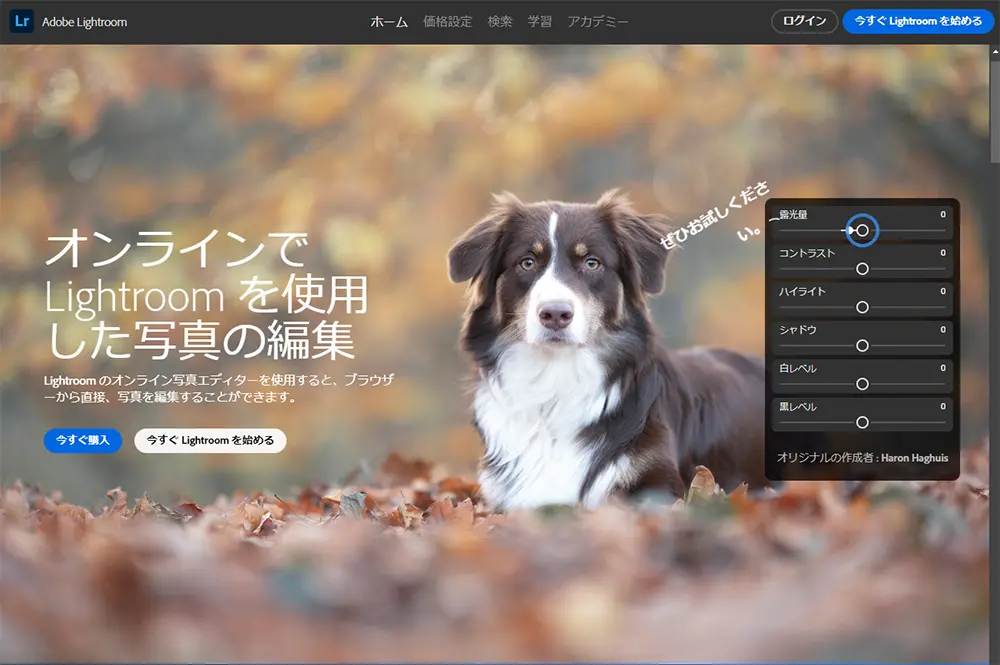
ツール名: Lightroom(ライトルーム)
金額: 1,078円/月 税込
互換性: Windows | macOS | iPad | ブラウザ
無料体験トライアル: 7日間
アドビのもうひとつのアプリLightroom(ライトルーム)は、フォトグラファー向けに最適化されています。
細かな画像加工を得意とするPhotoshopとは異なり、Lightroomは色調補正や露出調整、写真カタログ作成など、より分かりやすいアプローチを提供します。
非破壊編集ができるので、元の画像を損なうことなく、何度でも調整することが可能。
Lightroomは、大量の画像をまとめて補正・整理したいひとに、無駄のない洗練されたワークフローを提供します。
また、Lightroomはクラウドベースなので、デバイスをまたいで簡単に作業できる点もポイント。
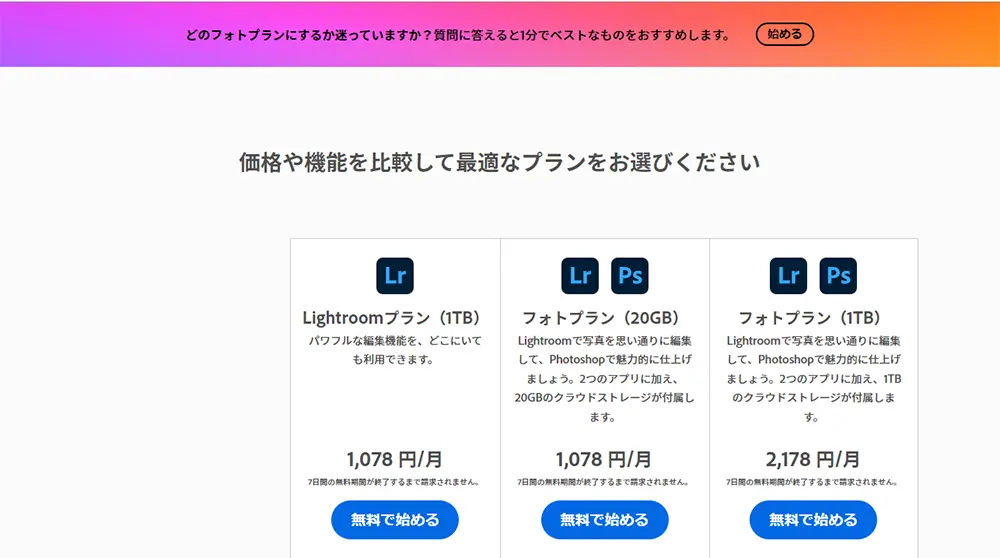
クラウドストレージの容量は減る(1TB→20GB)が、Lightroomプランと同じ価格でフォトショップも利用できる「フォトプラン」もおすすめ。
どのプランにするか迷っているときは、1分診断ツールも参考にしてみると良いでしょう。
Capture One Pro
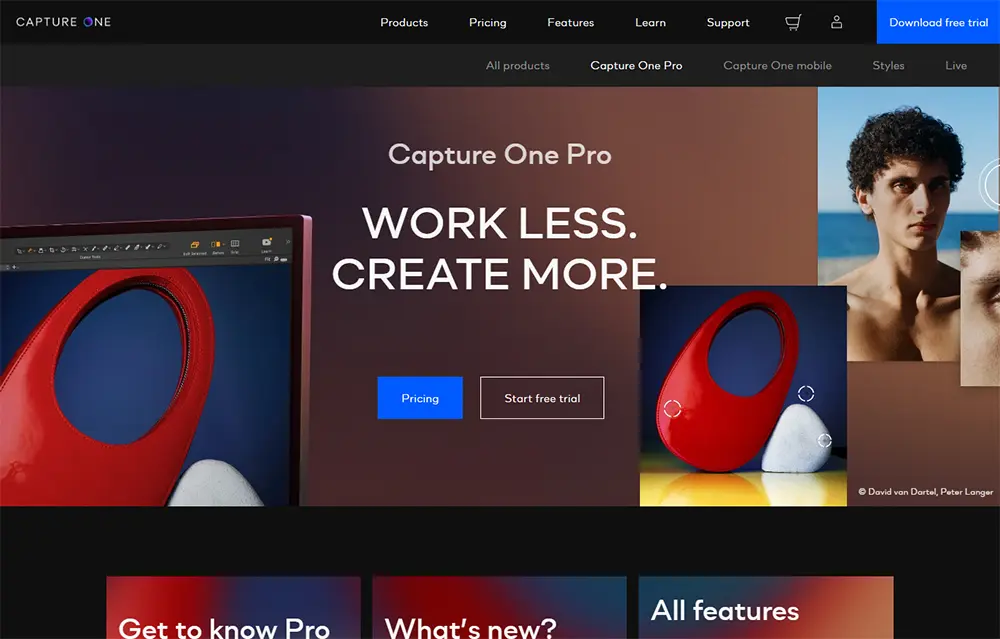
ツール名: Capture One Pro(キャプチャワンPro)
金額: 14.92ドルから
互換性: Windows | macOS
無料体験トライアル: 30日間
Capture One Proは、優れたカラーグレーディングとテザリング機能により、プロのフォトグラファーに愛用されているソフトウェア。
高度な色補正ツールは、わずかな微調整も可能にし、鮮やかでいきいきとした画像を生み出します。
さらにテザリング機能により、スタジオ撮影時に高品質なプレビューを即座に表示できるため、仕上がりの調整もよりフレキシブルになっています。
考え抜かれたインターフェースと画質へこだわりは、新しい写真編集体験を提供します。
DxO PhotoLab
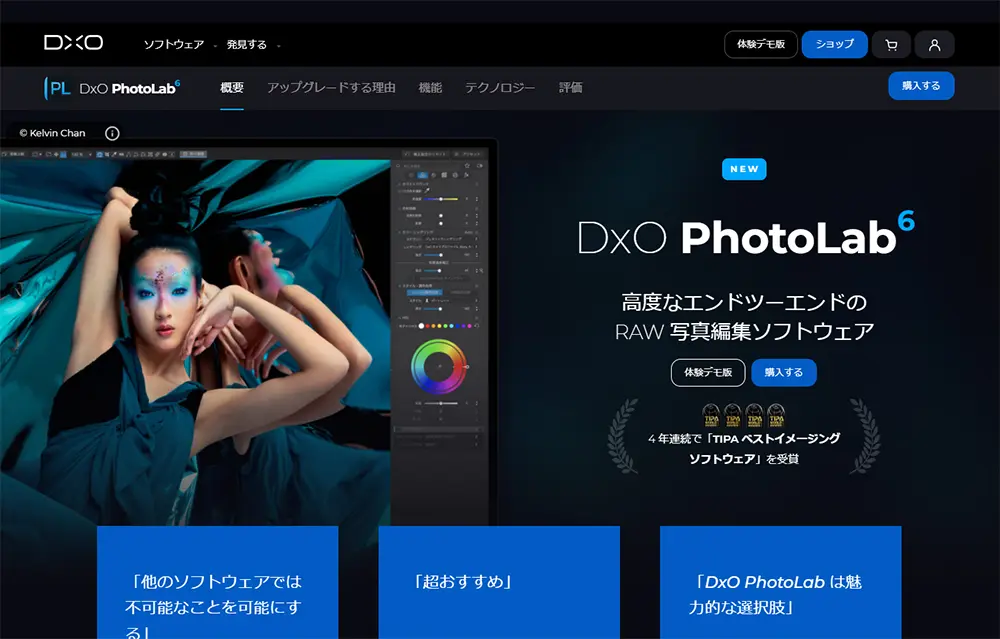
ツール名: DxO PhotoLab
金額: 23,900円
互換性: Windows | macOS
無料体験トライアル: 30日間
Dxo PhotoLabは、何千ものカメラとレンズの組み合わせから得られた、詳細な研究データを活用した「自動光学補正」に優れたツール。
クリアビューPlusテクノロジーは、大気の霞を効果的に低減し、驚くほど鮮明な画像に編集できます。
さらにノイズリダクションツールは、ディテールを損なうことなく、光量の足りない写真も見事に補正できると評価されています。
画質補正の分野ではリーダー的存在で、最小限の労力で素晴らしい写真に加工できます。
Photoshopの写真加工ができる代替ツール4つ
画像加工は、写真の補正にとどまりません。
写真編集は主にフォトグラファーを対象としていますが、この写真加工の分野では、複雑な構図や違和感のない写真合成など、独自のスキルセットが必要です。
フォトショップの代用ツールの理想としては、レイヤー管理、人物の切り抜き、フィルター機能、描画モードなどのツールがあることで、ユーザーが自由なビジュアルを作成できることが重要です。
この分野でのフォトショップの実力は否定できませんが、他のソフトウェアも確実に追いついてきています。
Affinity Photo
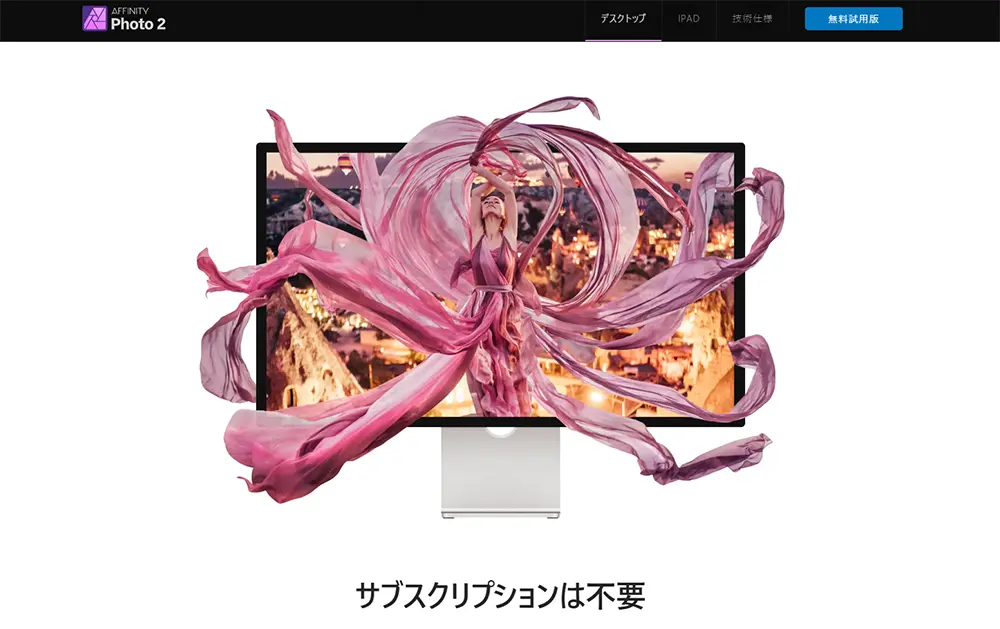
ツール名: Affinity Photo(アフィニティー・フォト)
金額: デスクトップ 10,400円 | iPad 2,700円
互換性: Windows | macOS | iPad
無料体験トライアル: 30日間
Affinity Photoは、フォトショップに匹敵する総合的な画像エディタとして、急速に人気を集めています。
特に非破壊編集に強く、リアルタイムのパフォーマンスとユーザーフレンドリーなインターフェースが特長です。
ライブフィルタや高度な選択範囲の絞り込みなどの機能は、効率的な作業にピッタリです。
買い切り型で、数々の機能を備えたAffinity Photoは、プロ仕様の画像編集アプリを探している人におすすめ。
PaintShop Pro Ultimate
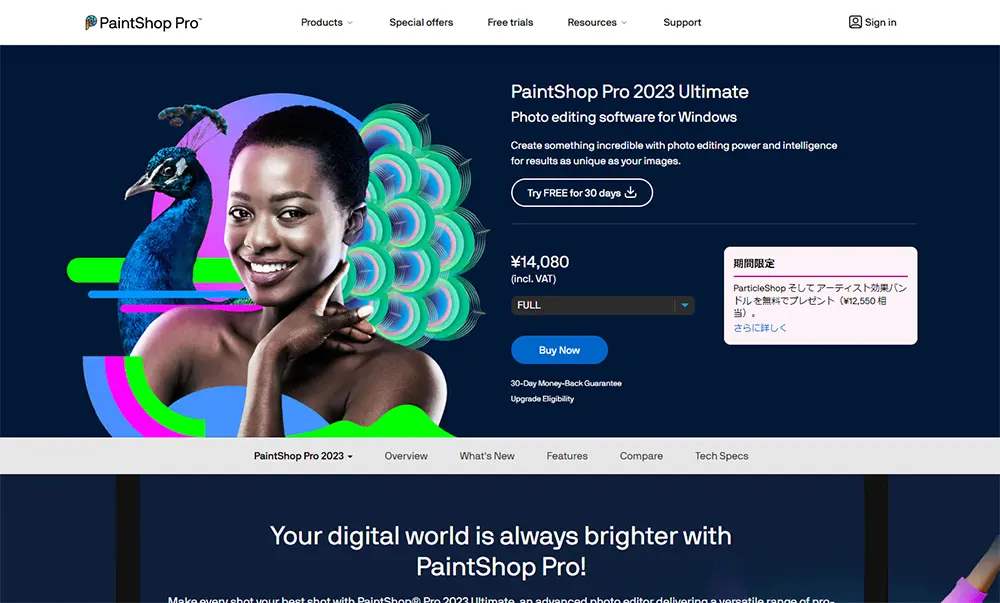
ツール名: PaintShop Pro Ultimate
金額: 14,080円
互換性: Windows
無料体験トライアル: 30日間
PaintShop Pro Ultimateは、Windowsユーザー専用の画像編集ソフト。
AIを活用した機能により、写真のレタッチや色調補正などの作業を効率的に行い、プロのような仕上がりを実現できます。
レイヤーシステムも装備しており、編集の構成と管理に柔軟に対応できます。
また、多数のブラシやテクスチャ、カスタマイズ設定も可能なので、Windowsを使っているデザイナーに最適な選択肢のひとつ。
Corel Photo Paint
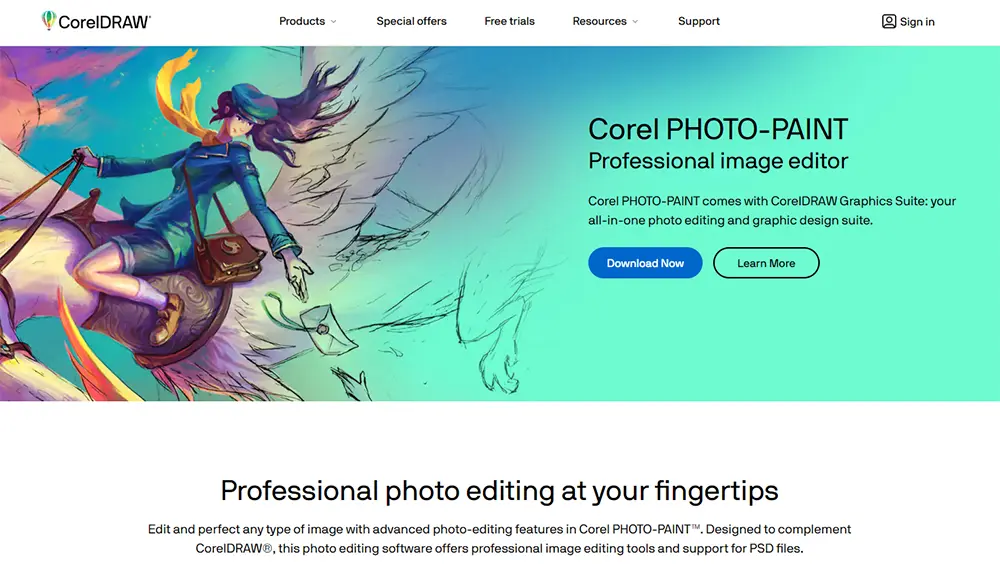
ツール名: Corel Photo Paint
金額: 年間41,250円 | 買い切り 82,500円
互換性: Windows | macOS
無料体験トライアル: 30日間
「CorelDRAWグラフィックスイート」に含まれているCorel PHOTO-PAINTは、画像編集の分野で強力なツールのひとつ。
画像の切り抜き精度も定評で、強力なレイヤーシステムとブラシやエフェクトなど豊富な素材コレクションも揃います。
欠点は、フルバージョンはCorelDRAW Graphics Suiteの一部としてしか利用できないこと。
GIMP
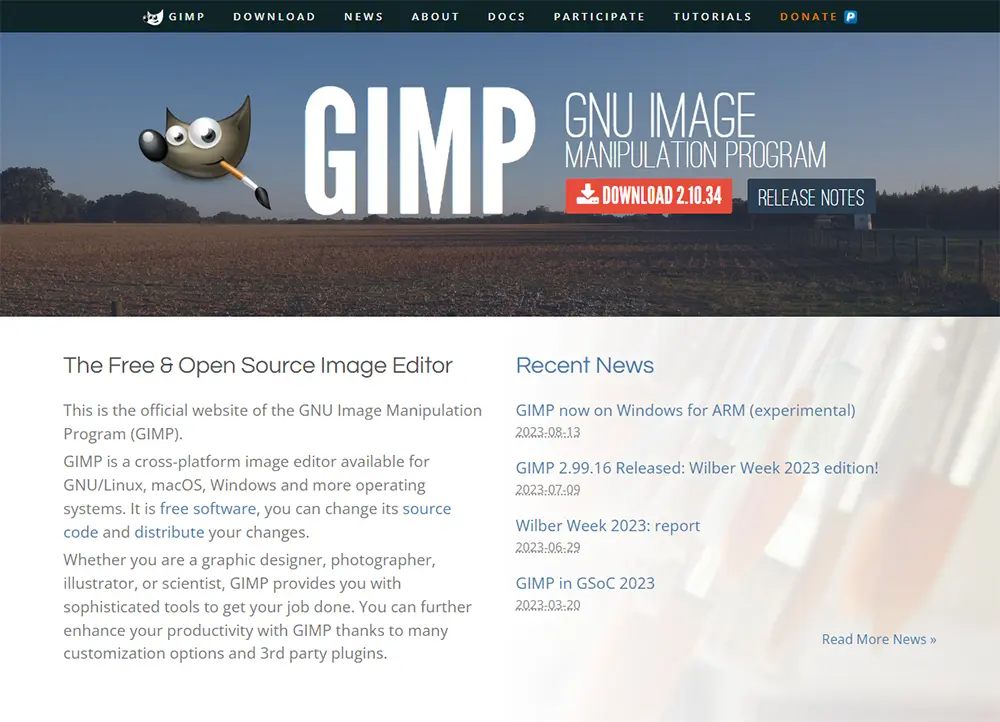
ツール名: GIMP
金額: 無料
互換性: Windows | macOS | Linux
GIMP(GNUImage Manipulation Program)は、無料で使えるオープンソースの画像エディタで、多くのプレミアムソフトに匹敵する豊富なツールを提供しています。
カスタマイズ可能なブラシや高度なレイヤー機能、豊富なフィルタやプラグインなどの機能により、写真レタッチや合成など、多目的なプラットフォーム。
特に評価されているのが、ユーザーはさまざまなプラグインやスクリプトによって、その機能を拡張することができるGIMPの順応性。
Photoshopのデジタルペイントができる代替ツール4つ
まるで本物の鉛筆や筆ブラシなどの自然な書き心地を再現できる、デジタルペイントツール。
筆圧感知やカスタマイズ可能なブラシ、描画モードやレイヤー機能など、アイデアを形にできるツールが必要になります。
Photoshopのブラシ素材は、あらゆるペイント具合も再現することが可能で、特に注目すべき機能のひとつです。
しかし、Photoshopで総合的な使い方ができる一方、ドローイングやペイント専用アプリは、アーティストに特化したユーザーエクスペリエンスを体験できます。
Procreate
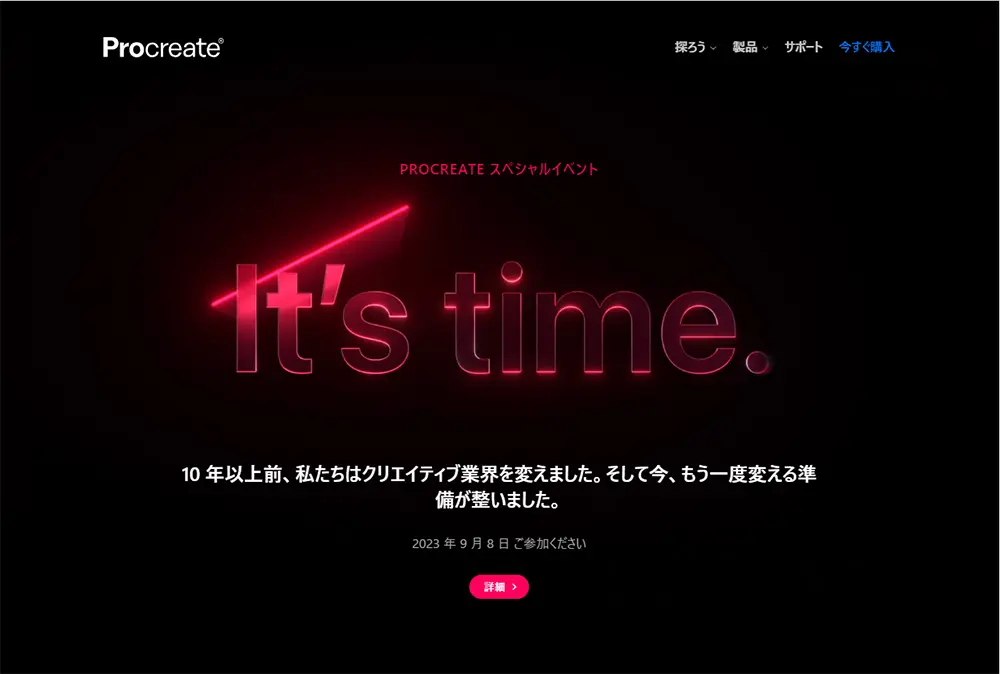
ツール名: Procreate(プロクリエイト)
金額: 12.99ドル
互換性: iPadOS
iPad専用にデザインされたProcreateは、自然な書き心地を極めたお絵描きツール。
高解像度のキャンバスや直感的なジェスチャー操作、豊富な無料ブラシライブラリによって、イラストレーターの間で人気のツール。
Photoshopがより総合的な画像編集ツールを提供するのに対し、Procreateはデジタルペイントに焦点を絞り込むことで、ツールの良さが発揮されています。
場所など関係なく、いつでもどこでもデザインができるツールを探している人におすすめ。
Krita
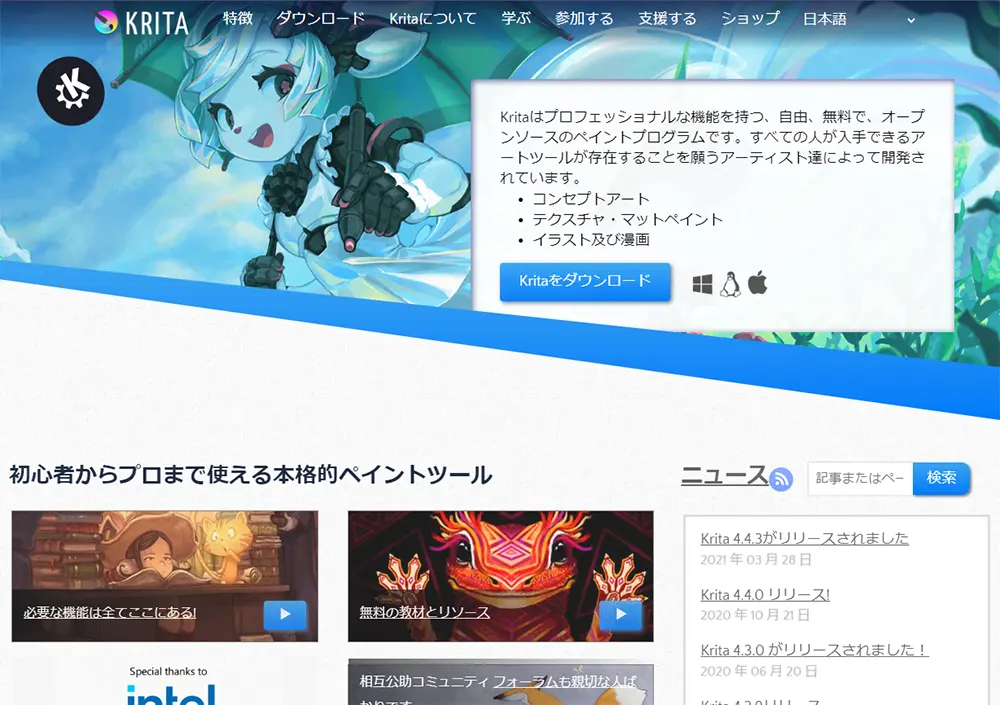
ツール名: Krita
金額: 無料
互換性: Windows | macOS | Linux
Kritaは、多くのイラストレーターやコンセプトアーティストに愛用されている、無料でオープンソースのデジタルペイントツールの代表格。
際立った特長の一つがブラシエンジンで、用途に合わせてブラシを自由に作成、カスタマイズできる点。
アーティストがアーティストのために作成したツールは、デジタルペイントに特化。しかも、無料です。
ArtRage
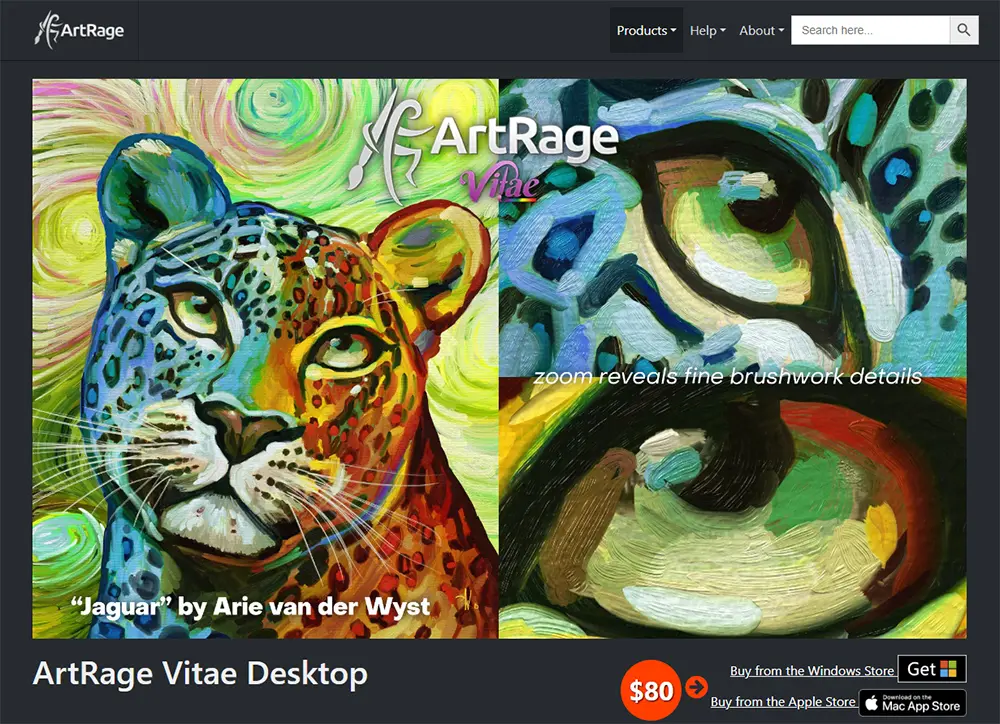
ツール名: ArtRage
金額: デスクトップ 80ドル | モバイル 4.99ドル
互換性: Windows | macOS | iOS | Android
ArtRageは、従来の手描きペイントのエッセンスをそのままデジタルで表現できるツール。
鉛筆から水彩絵の具まで、実在する絵画やデッサンのテクニックをそのまま再現できる、ユニークなツールが揃います。
直感的なインターフェースと実際に色が混ざり合う様子は、まるで本物のキャンバスで作業をしているような感覚に。
絵の具の質感や厚み、濡れ具合などのニュアンスをシミュレートするのにも優れています。
Clip Studio PAINT
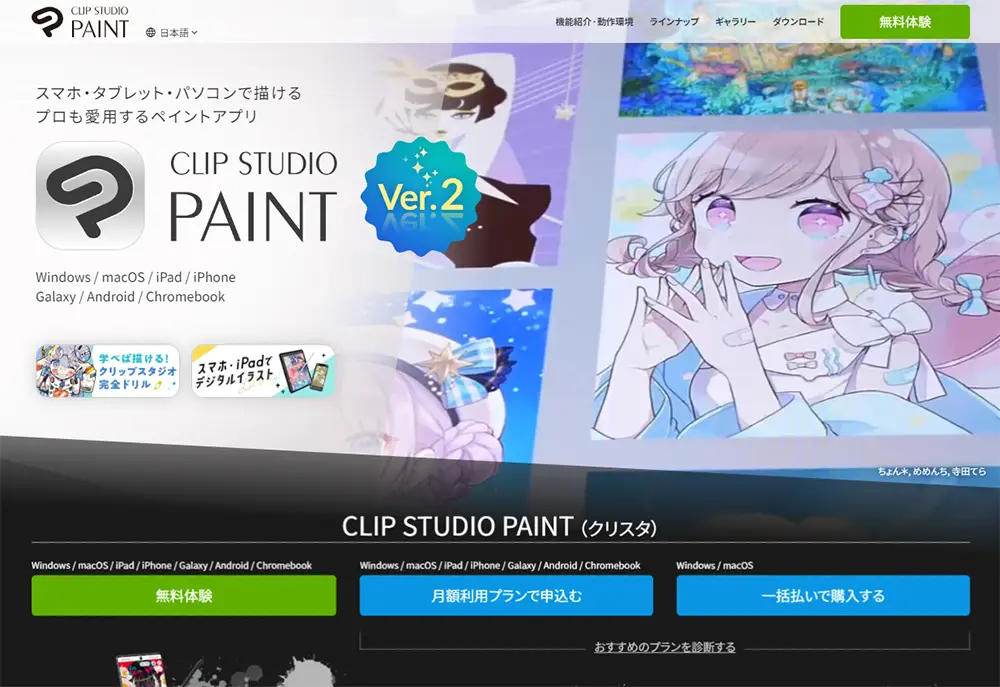
ツール名: クリップスタジオ(クリスタ)
金額: 買い切り5,000円 | 100円/月
互換性: Windows | macOS | iPad | iPhone | Galaxy | Android | Chromebook
無料体験トライアル: 最大6か月間
愛用しているプロの漫画家も多い、イラストやマンガ、アニメーション制作アプリClip Stuido PAINT、通称「クリスタ」。
線画を簡単に調整できるベクターレイヤーや、漫画のコマ割りに特化したツールなど、強力な機能がずらり。
特に自然な描き心地はポイントで、3Dポーズモデルは複雑なポーズを可視化し、イラストレーション制作をサポートしてくれます。
制作現場に欠かせないツールのひとつで、学校・プロの現場でそのまま使えるのもポイント。
Photoshopのデザイン機能に代わる機能4つ
デザインは、視覚的な要素を通してメッセージを伝えることに、全てがかかっています。
理想を言えば、ベクター機能や書体ツール、配色管理ツール、レイアウト設定などがあると便利。
また、他のアプリとの統合や、エクスポートやインポートが簡単なファイル形式であることも重要です。
ここでは、Webサイトやスマホアプリといった、デジタルデザイン特有のクセに対応できるツールをリストアップしています。
Sketch
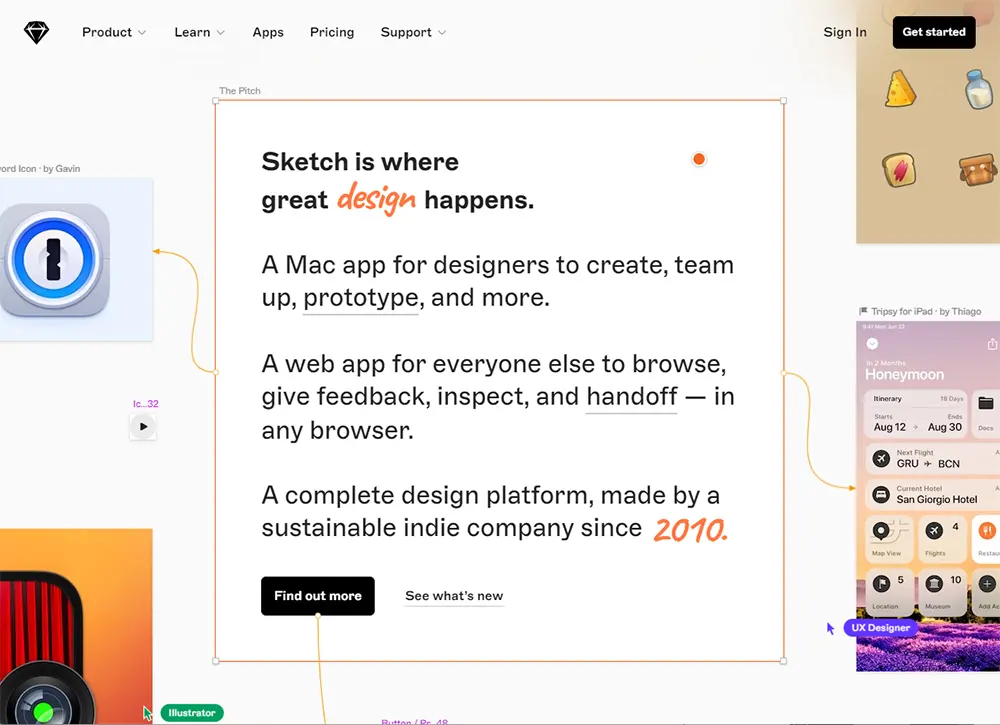
ツール名: Sketch
金額: 10ドル/月
互換性: macOS
Sketchは、UI/UXデザインに特化した代表的なツールとして登場。
ベクターベースのワークフローで、レスポンシブなインターフェース、ワイヤーフレーム、プロトタイプの作成に特に優れています。
Webやアプリのデザイン作成に調整されており、統合されたプラグイン機能によって、デザインとアセット管理がより楽で、簡単になっています。
Adobe Illsutrator
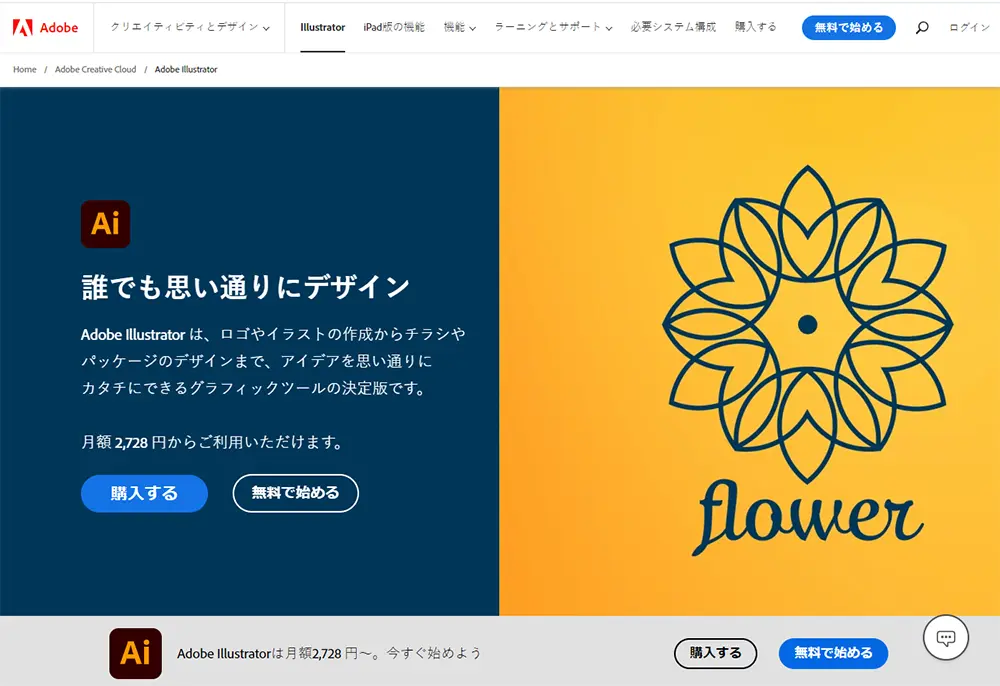
ツール名: Adobe Illustrator
金額: 2,728円/月
互換性: Windows | macOS | iPadOS
Adobe Illustratorはベクターベースのため、ロゴやアイコンなど、自由なサイズに拡大縮小したいデザイン制作に最適です。
ペンツールや高度な文字設定などのツールを備え、デザインの柔軟性に優れたツール。
IllustratorとPhotoshopを併用するのが理想的ですが、Webサイト用のベクターベースのデザイン素材を優先するのであれば、Illustrator単体で十分かもしれません。
どのAdobeツールを使えらばよいか迷っている、そんなときは1分アプリ診断ツールを活用してみましょう。
Figma
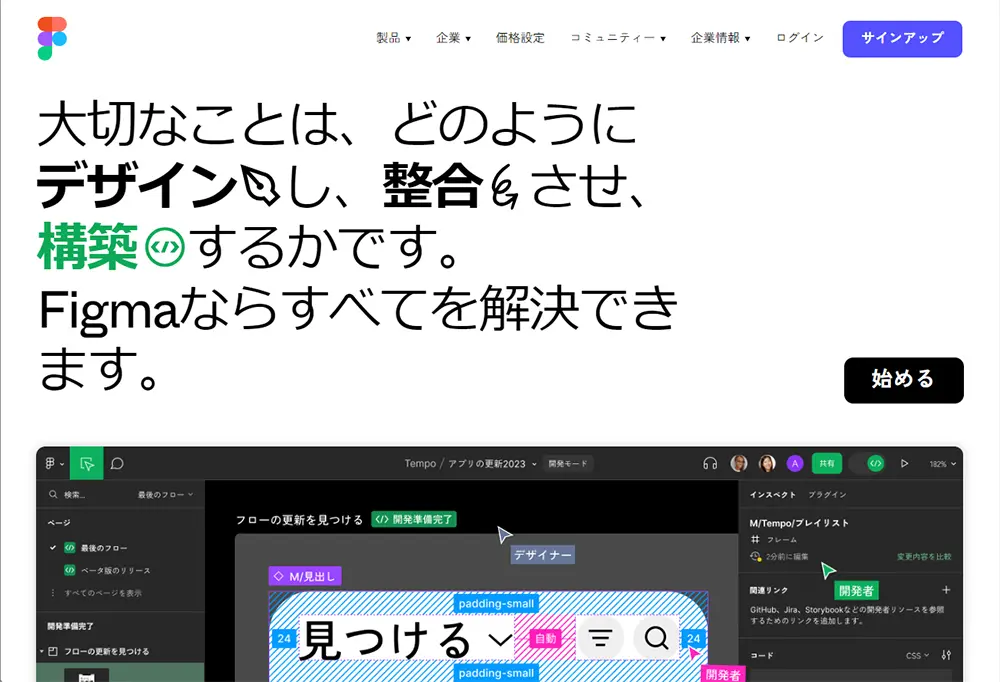
ツール名: Figma
金額: 無料 | 1,800円/月(プロフェッショナル)| 6,750円/月(ビジネス)| 11,250円(エンタープライズ)
互換性: Windows | macOS | Linux
Figmaは、リアルタイムでのコラボレーションをデザインに導入することで、UIデザインに革命を起こし、数多くのデザイン会社のワークフローを一新しました。
またクラウドベースのため、Macを必要とせず、多くのWindowsユーザーにも愛用されています。
タイポグラフィーなど基本的なツールの足りない部分は、無料プラグインで補うことができ、コミュニティーも活発。
2022年9月にAdobeによって買収され、デザイン制作の新しいスタンダードに。
Affinity Designer
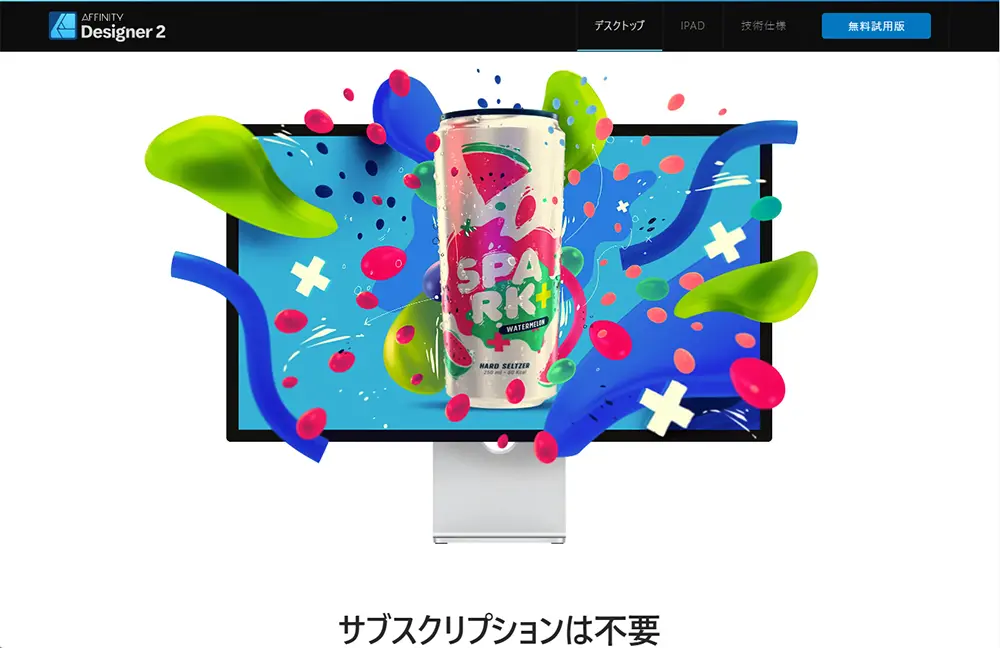
ツール名: Affinity Designer
金額: デスクトップ 10,400円 | iPad 2,700円
互換性: Windows | macOS | iPadOS
無料体験トライアル: 30日間
Affinity Designerは、ロゴやイラスト、グラフィックデザインの作成に最適な、ベクターデザイン専用ツールです。
ベクター環境とラスター環境のシームレスな切り替えは、多くの競合製品と一線を画します。
ダイナミックシンボルやストロークのカスタマイズ機能を利用して、どんなサイズにも対応できるデザインの柔軟性に重点をおいています。
Photoshopの代用おすすめツール(総合編)
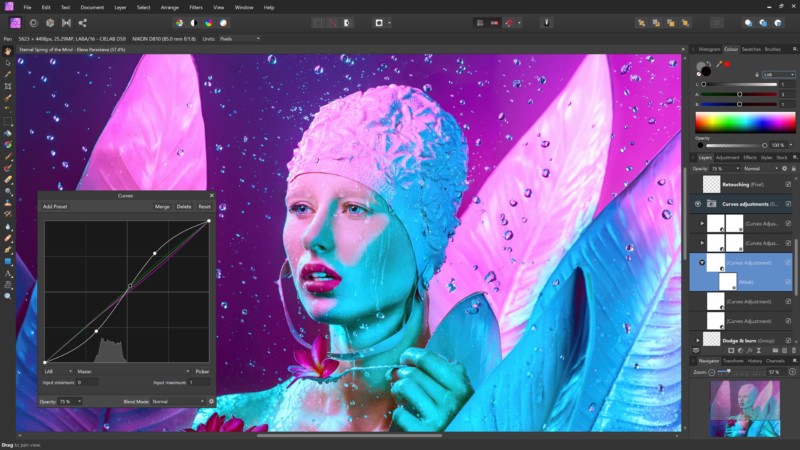
ツール名: Affinity Designer | Affinity Photo
金額: デスクトップ 10,400円 | iPad 2,700円
互換性: Windows | macOS | iPad
無料体験トライアル: 30日間
PhotoshopにそっくりなAffinity Designerは、デザイナーやフォトグラファー、アーティストのワークフローをサポートする機能やツールを備えたプロユースなアプリ。デスクトップまたはiPadで使用でき、サブスクではなく買い切り型という点もポイントです。
無制限でつかえるレイヤー機能や、豊富な描画モード、スマートオブジェクト機能など、Photoshopでおなじみの機能はほとんど利用できます。
RAWファイルにも対応しており、シミの除去、豊富なブラシセット、充実のレタッチツールなども。複数の写真をつなぎ合わせたパノラマ機能やHDR編集など画像編集に嬉しい機能も。
ビギナー向けPhotoshop代用おすすめツール
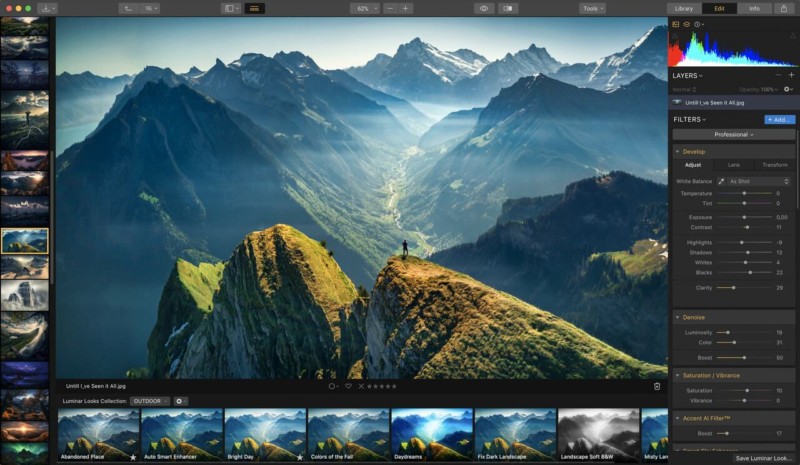
ツール名: Luminar 4
金額: 11,980円(ライセンス2台分)
互換性: Windows | macOS
無料体験トライアル: 7日間
Luminar 4は、他の編集ソフトに比べてシンプルで分かりやすいインターフェース機能が特長で、操作を覚える手間をあまりかけたくないという初心者ユーザーにも適したアプリです。
ただし、レイヤーを活用した編集などより高度なテクニックを学ぶには時間がかかることも。はじめるのはお手軽ですが、使いこなすのはやや難しいと考えておきましょう。
人工知能を利用した機能も多く、空の置き換えツールはAdobe社にも匹敵する強力さ。AIを利用したレタッチ技術もありますが、改善の余地あり。はじめて試すのにベター。
Luminar 4のみで利用できますが、Adobe LightroomやPhotoshopのプラグインとしての使い方もあり、どちらも買い切り型アプリ。定期的にお得なセールが行われています。
macOS向けPhotoshop代用おすすめツール
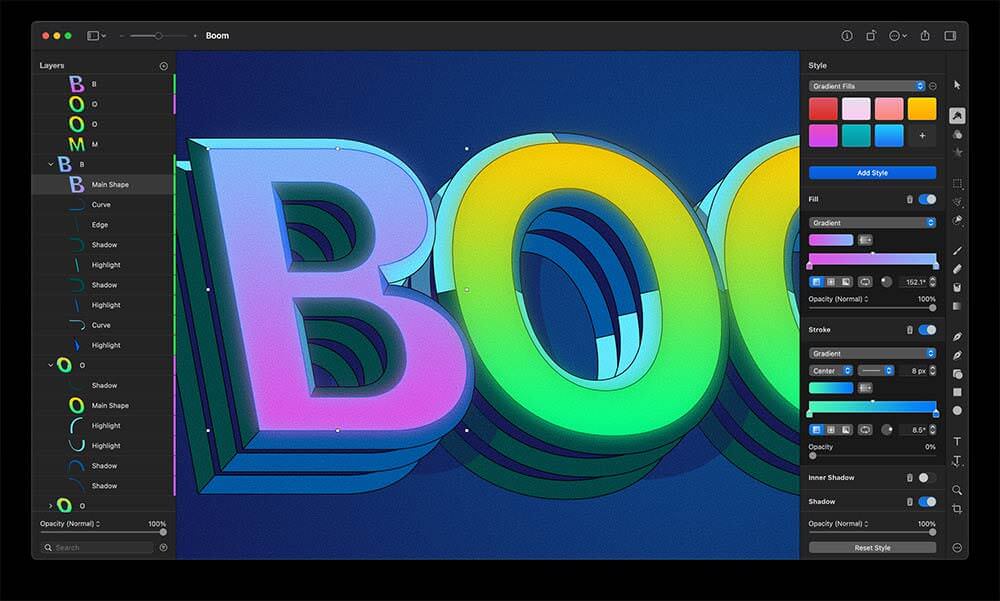
ツール名: Pixelmator Pro
金額: 34.99ドル
互換性: macOS | iOS
無料体験トライアル: 7日間
Pixelmator Proは、macOSと写真アプリでシームレスな連携を実現しており、Apple M2デバイスにも対応のMac専用アプリ。
Appp Storeからダウンロードできる買い切り型のアプリで、レイヤーをベースとした編集、基本的な調整機能とAI技術、RAW写真対応などさまざまな機能を備えています。
また、不要なオブジェクトを削除する「修復ツール(Repair Tool)」や、オブジェクトを正確に選択できる「マグネット選択ツール」、完全カスタマイズ可能なワークスペースなど、初心者からプロユースまで幅広く利用できます。
iPad版アプリでは、Apple Pencilをつかってベクターグラフィックを描いたり、より正確な作業が可能に。ごくまれにセールが行われている模様(ブラックフライデーなど)。
デスクトップ向け無料Photoshop代用ツール
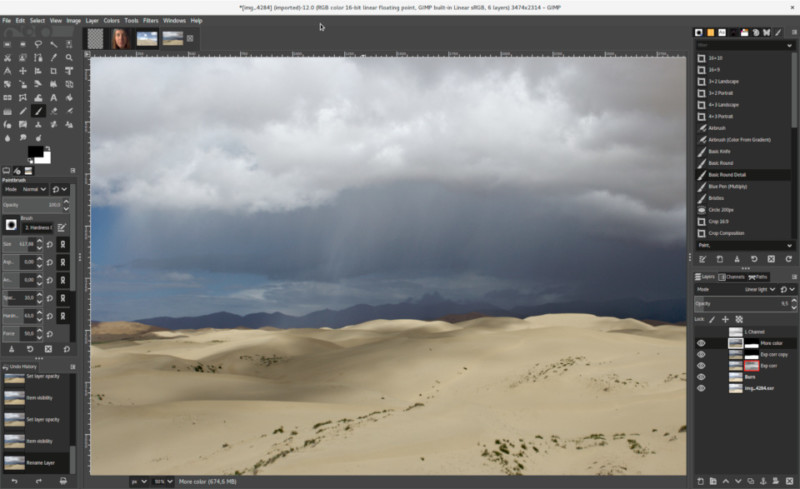
GIMP(Gnu Image Manipulation Program)は、Photoshopにも負けない機能性を備えたデスクトップ定番の無料画像編集アプリ。
PSDファイルが開けるのはもちろん、TIFF、PNG、EXR、RGBE対応編集可能で、Photoshpに似たダーク系インターフェース。
色の調整や被写体の選択、クローンや自由変形ワープツールなどのレタッチ向け機能の他、ぼかしやシャープなどのフィルタも。また、Photoshopと変わらないカーブ曲線、レベル補正、描画モード、レイヤー機能もそのまま利用できます。
特に利用しているユーザー数が多く、YouTubeなどでもたくさんの動画チュートリアルが公開されています。
情報共有も活発に行われており、使い方や操作に困らないのもメリットと言えるでしょう。
スマートフォン向け無料Photoshop代用ツール
Snapseedは、Googleが公式に提供しているスマートフォン向け画像編集アプリ。
JPEGとRAWファイル両方を開くことができますが、残念ながらレイヤーベースでの編集にも未対応。
基本的な色調補正から水平取り、画像サイズの変更、グランジテクスチャの追加、文字テキストの追加、カーブツールによる色合い調整も可能。
さらに覆い焼きと焼き込みツール、ヒーリングブラシなども便利。
RAW画像の編集やカーブ曲線による色調補正など、外出先で手軽に画像編集したいときにも魅力的なアプリ。
ブラウザ向け無料Photoshop代用ツール
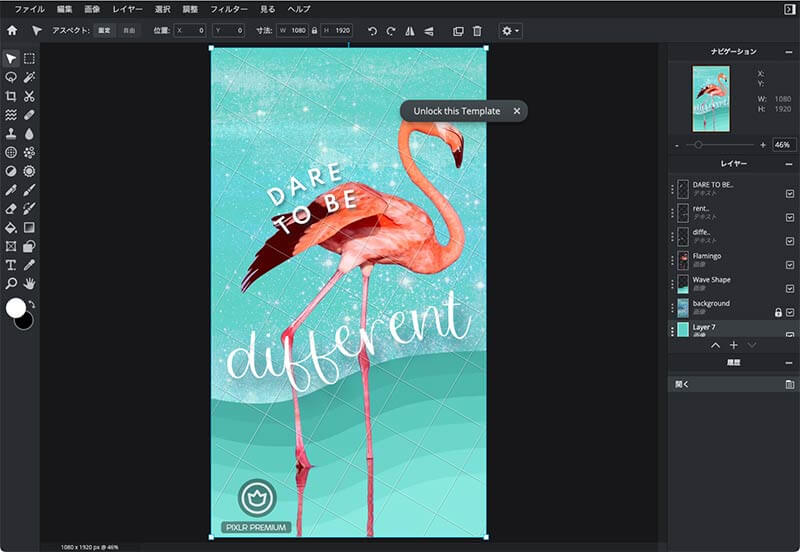
画像編集ソフトをブラウザから利用したいというひとは、Pixlrがオススメです。
インターフェースや機能もPhotoshopに似ていますが、写真編集からグラフィックの作成をすべてブラウザ上で行うことが可能。
AI機能搭載のツールを使って直感的な画像編集やデザインを、素早くプロレベルで実現できます。
PSDファイルはもちろん、PXD、JPEG、PNG、WebP、SVGなどほとんどのファイル形式にも対応しています。
Pixlrは2タイプ用意されており、ひとつ目が簡単&お手軽にデザインを楽しむPixlr X、もうひとつが「これはPhotoshopでは?」と思うほど高機能なPixlr E。
すぐに利用できるテンプレートや背景除去ツール、ダイナミックなフィルタ&エフェクトも充実。
まさにベスト・オブ・オンラインツールのひとつ。
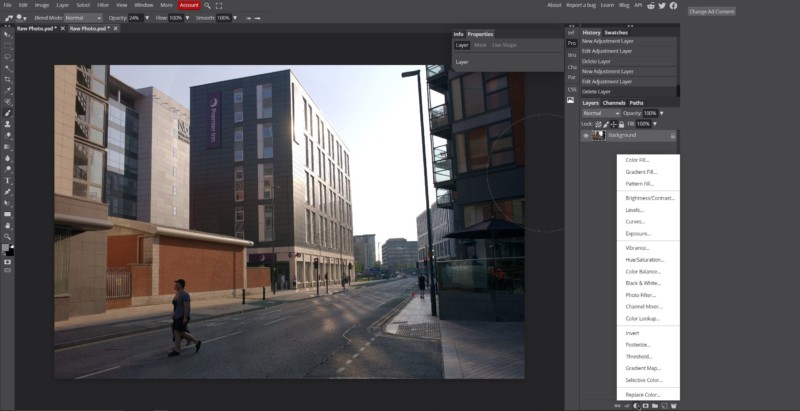
こちらもPhotoshopにそっくりな見た目と機能を搭載したブラウザ版の画像編集ツールのひとつ。
PhotoshopのPSDファイルをはじめ、JPEGやPNG、DNG、GIF、SVG、PDFなどのファイル形式に対応。
おなじみのレイヤー編集やパッチツール、アルファチャンネル、選択範囲の自動化、テキストレイヤー、フィルター、ベクターシェイプなど人気のツールが揃い、デザイン作成に便利なテンプレートも用意されています。
一度開いたあとにインターネットから切断しても、オフラインでプログラムを使い続けることができるので、パソコンがフリーズ、クラッシュしたなどにも柔軟に対応できます。
Adobe Express
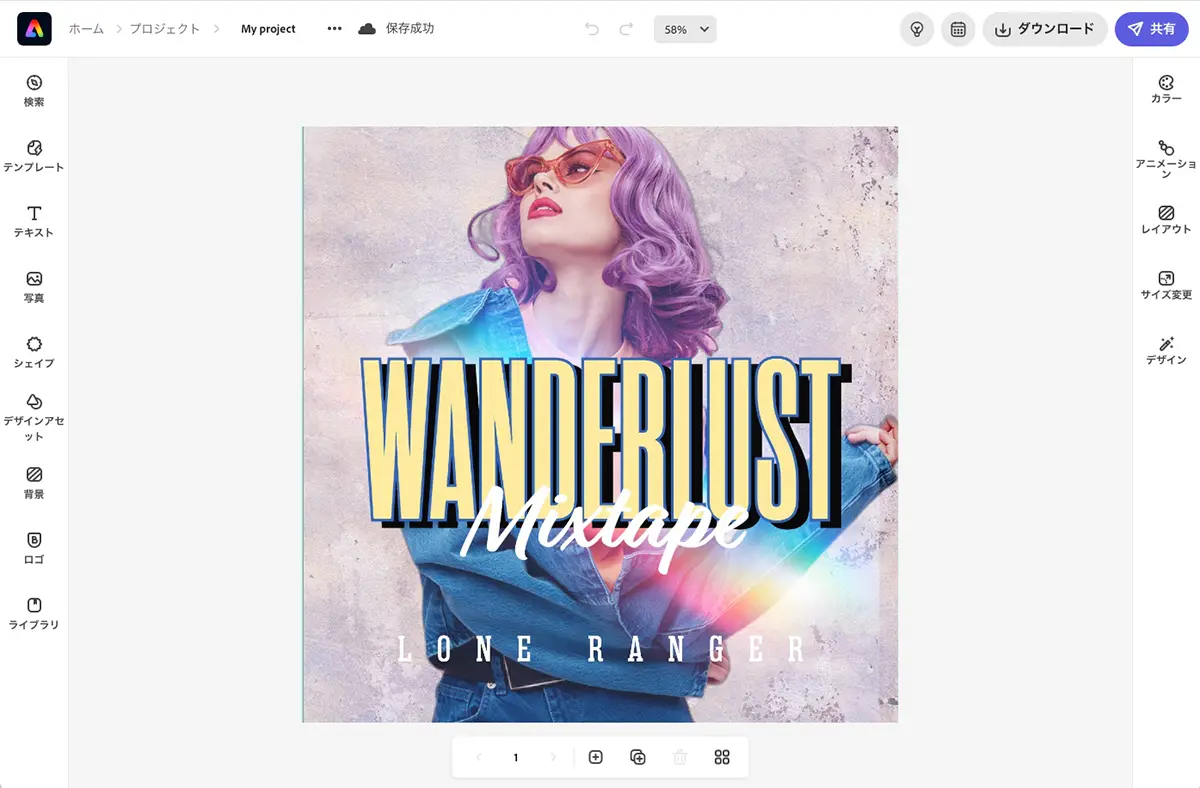
「できるだけ時間をかけずに高品質なデザインを作成したい」
そんなときは、Adobe Epxressを利用してみましょう。
もし、あなたがAdobe CCユーザーであれば、Adobe Expressはパッケージに含まれ、すべてのプレミアム機能も利用可能です。
オンライン上で利用でき、インストールする必要もなく、使い方はとてもカンタンです。
無料で使えるPhotoshop代用ツール
今回紹介したいアプリやツール以外にも、Photoshopの代わりになるツールがいくつかあります。自分にあったソフトウェアを見つけてみましょう。
デザインの経験がなくても手軽にデザインを作成できる無料DIYオンラインツール10個をまとめています、こちらも参考にいかがでしょう。
その他のおすすめ無料デザインツール
Photoshopだけでなく、「イラストレーター」がわりになる無料アプリもじつは充実しています。合わせて活用してみましょう。
マンガの下書きにはじまり、ペン入れ、ベタ塗り、コマ割り、トーン貼りなどマンガの作成に必要な機能が揃うだけでなく、ペンタブを使ったリアルなペンタッチは、アナログな手描きにも負けない、高機能で無料のペイントツールはこちらからどうぞ。
さいごに。
膨大なツールと機能をもったAdobe Photoshopは、デザインの現場で利用するのは当たり前なほど、世界標準ツールとしての地位を確立しています。
しかし、ここまで見てきたように、たとえアドビでさえも、よりピンポインな的に絞ったツールの必要性を認めています。
さまざまな画像編集ツールを活用することで、普段のワークフローを最適化し、よりクリエイティブに時間を割くこともできるでしょう。
多くのツールが無料トライアルを試すことができます、まずは気軽にはじめてみましょう。
あなたに合ったツールを見つけてみてください。
Photoshopの製品版と同じ機能を無料でお試しできる、「7日間無料体験版」はこちらからどうぞ。
参照元リンク : The Best Adobe Photoshop Alternatives in 2021 – PetaPixel
参照元リンク : 15 Tempting Photoshop Alternatives | Web Designer Depot



















